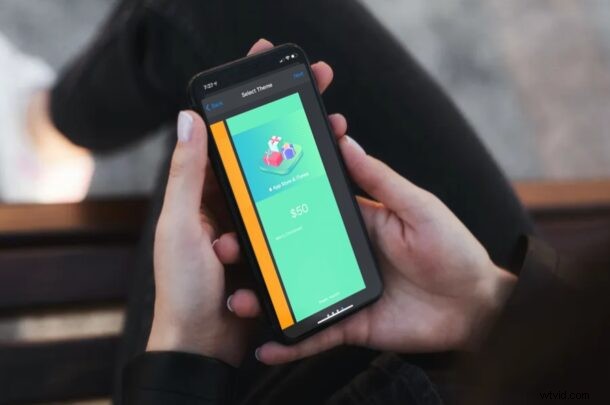
Nie wiesz, co podarować znajomym lub członkom rodziny w te święta? Jeśli nie masz pomysłów, wysyłanie kart upominkowych Apple może być całkiem dobrą opcją. Na szczęście możesz to zrobić w zaciszu swojego domu na iPhonie lub iPadzie. Czy to wspaniałe i łatwe?
Karty upominkowe Apple można wymieniać jako saldo Apple ID, które można następnie wykorzystać do robienia zakupów w App Store lub płacenia za subskrypcje usług takich jak iCloud i Apple Music. Dzięki tym kartom podarunkowym możesz wysyłać środki na inne konto Apple, nawet jeśli nie ma ono połączonej metody płatności. Może się to przydać, jeśli chcesz pozwolić swoim dzieciom kupować aplikacje lub płacić za usługi, nie dając im również dostępu do karty kredytowej.
Chcesz dobrze wykorzystać funkcję kart podarunkowych? Jesteśmy tutaj, aby pomóc. W tym artykule przeprowadzimy Cię przez niezbędne kroki, aby wysłać karty upominkowe Apple z iPhone'a i iPada.
Jak wysyłać karty upominkowe Apple z iPhone'a i iPada
Dopóki na Twoim urządzeniu działa najnowsza wersja systemu iOS lub iPadOS, poniższe kroki będą dość identyczne. Sprawdźmy, jak to działa:
- Uruchom aplikację „App Store” na ekranie głównym iPhone'a lub iPada.

- Dotknij ikony profilu Apple ID znajdującej się w prawym górnym rogu ekranu.
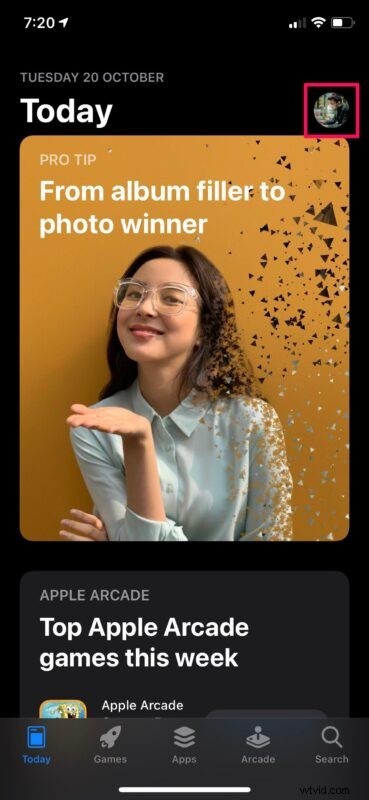
- Następnie wybierz „Wyślij kartę podarunkową przez e-mail”, jak pokazano na poniższym zrzucie ekranu, aby przejść dalej.
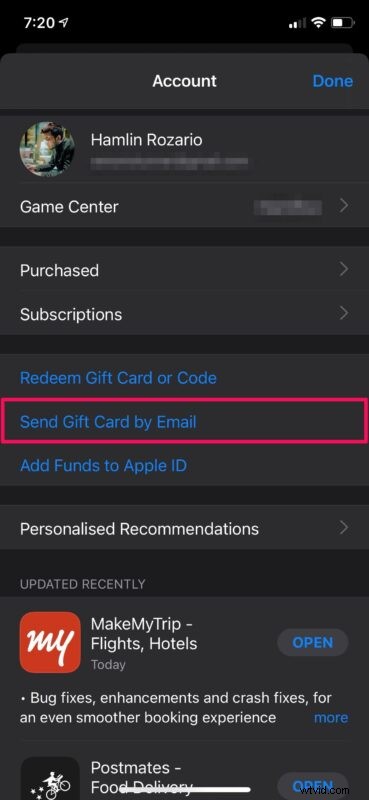
- Teraz wprowadź adres e-mail odbiorcy i uzupełnij pozostałe dane. Wybierz kwotę, którą chcesz wysłać jako kartę podarunkową. Możesz wybrać „Inne”, jeśli chcesz wprowadzić wartość niestandardową. Jeśli chcesz wysłać kartę podarunkową w późniejszym terminie, możesz to zaplanować, klikając „Dzisiaj”.
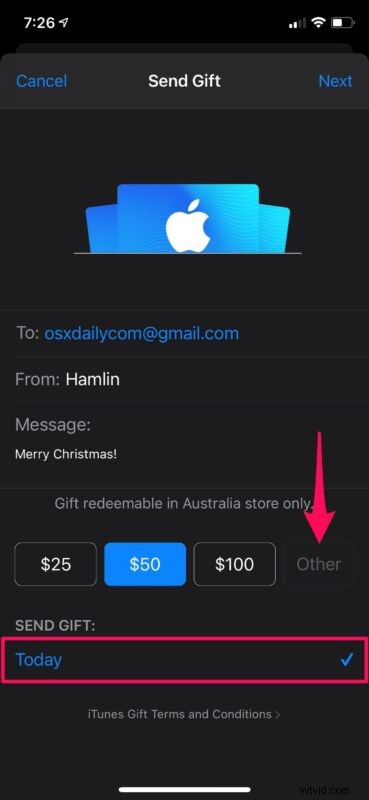
- Następnie wybierz preferowaną datę wysłania karty podarunkowej i dotknij „Dalej” znajdującej się w prawym górnym rogu ekranu.
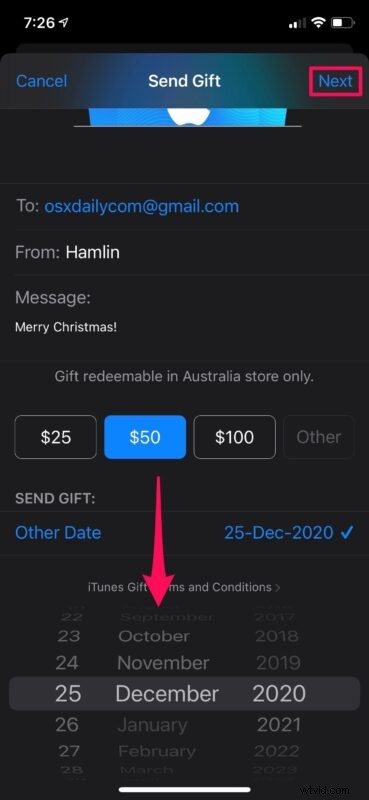
- Tutaj możesz wybrać motyw karty podarunkowej. Kliknij „Dalej”, aby kontynuować.
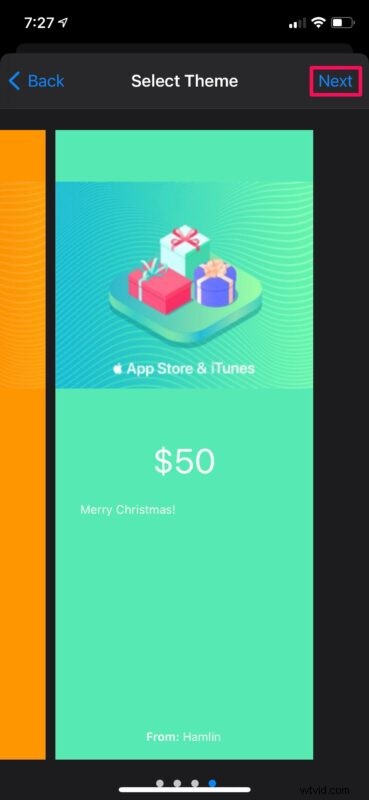
- Teraz zostaniesz poproszony o potwierdzenie swojego prezentu. Upewnij się, że wszystkie szczegóły są dokładne, a następnie dotknij „Kup”, aby dokonać zakupu. Niezależnie od tego, czy wysyłasz kartę podarunkową tego samego dnia, czy planujesz ją na później, opłata zostanie naliczona natychmiast.
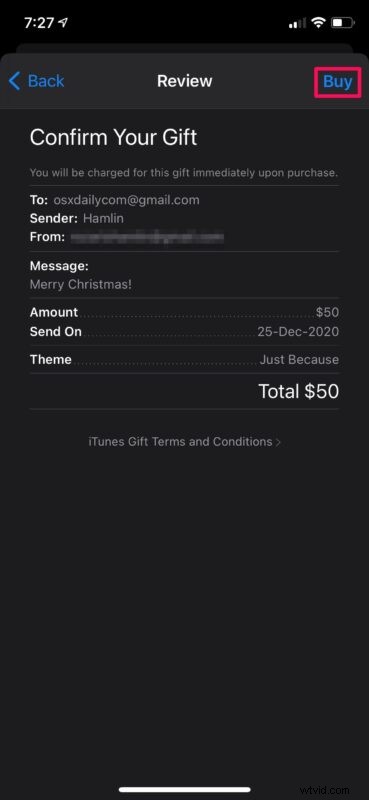
Proszę bardzo. Teraz nauczyłeś się wysyłać karty podarunkowe bezpośrednio z urządzenia z systemem iOS. To sprawia, że kupowanie prezentów jest całkiem proste, prawda?
Dzięki tej funkcji możesz wygodnie przenosić środki na konto Apple ID członka rodziny, który może wykorzystać kwotę karty podarunkowej na zakupy i subskrypcje w App Store. Nie musisz już udostępniać im danych karty kredytowej w celu dokonywania płatności.
Chociaż jest to łatwiejszy sposób na przelanie środków na inne konto Apple, możesz również ręcznie dodać środki do konta, używając prawidłowej metody płatności, która jest z nim powiązana. Na przykład, jeśli masz dostęp do urządzenia iOS swojego dziecka, możesz tymczasowo połączyć swoją kartę kredytową i dodać środki jako saldo Apple ID.
Jest też Apple Cash, który pozwala przesyłać środki tam i z powrotem tak łatwo, jak użytkownicy wiadomości, ale jest to zupełnie inna funkcja, która obecnie ogranicza się tylko do USA, o czym będziemy mówić w innym artykule.
Czy chcesz założyć nowe konto Apple dla jednego ze swoich dzieci? W takim przypadku chcielibyśmy poinformować, że możesz utworzyć identyfikator Apple ID bez dodawania karty kredytowej, po prostu próbując pobrać bezpłatną aplikację z App Store.
Niezależnie od tego, czy chodzi o wysyłanie prezentów znajomym, czy przelewanie środków na konto członka rodziny, mamy nadzieję, że udało Ci się w pełni wykorzystać funkcję kart upominkowych Apple na iPhonie i iPadzie.
Czy myślisz, że użyjesz tej funkcji do wysyłania prezentów podczas świąt, urodzin lub innych uroczystych wydarzeń? Podziel się swoimi opiniami, spostrzeżeniami i komentarzami!
